大家在绘制一些表示图的时候,就可以用斜二测绘制的方法。希望可以帮到大家,小编在这里介绍怎么绘制斜二测图形。举例说明,绘制一个长方体长600 宽200高200。


1、首先打开软件,CAD。在打开等轴平面,等轴测扑捉在命令行输入ds。


2、然后按快捷键F5切换到等轴测平面上,如图所示命令框中就会显示出来。
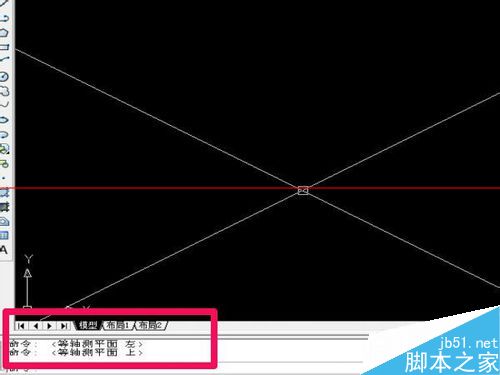
3、开启正交按F8在命令行输入L 然后输入600

4、在依次输入200,如图所示。

5、在输入600,如图所示。
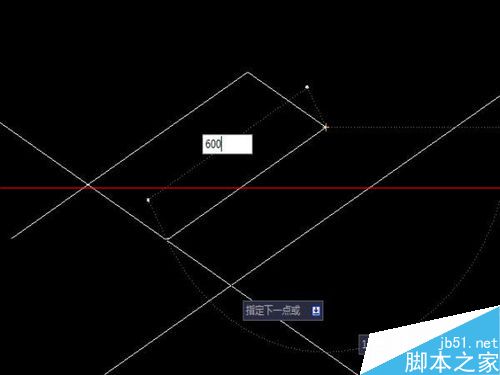
6、在输入200,这样一个矩形就出来了,如图所示。
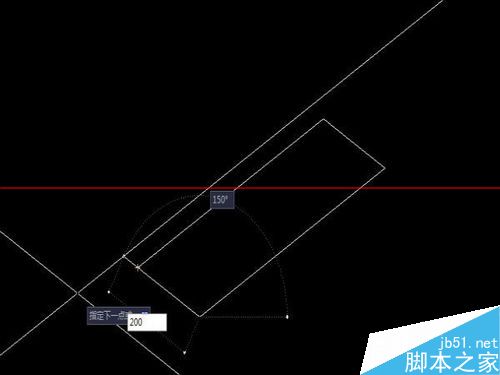
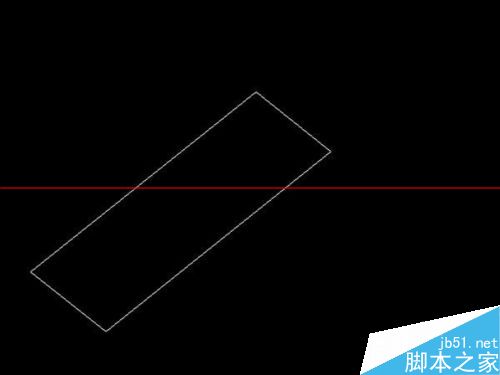
7、在命令框中输入CO,然后选择整个矩形,取消正交按F8,光标垂直在输入高度200


8、然后把其余3个用直线链接起来,如图所示。
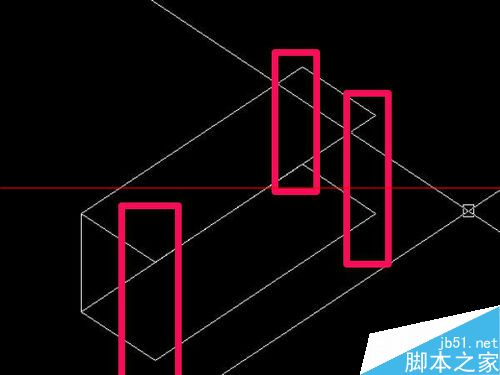
9、这样一个长方体就这样制作出来了,如图所示。
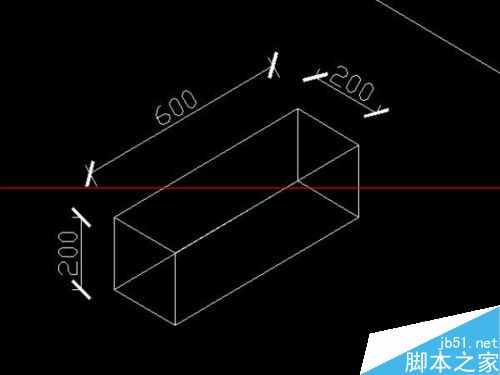
注意事项:要细心,多看命令窗口。
声明:本站所有文章,如无特殊说明或标注,均为本站原创发布。任何个人或组织,在未征得本站同意时,禁止复制、盗用、采集、发布本站内容到任何网站、书籍等各类媒体平台。如若本站内容侵犯了原著者的合法权益,可联系我们进行处理。
